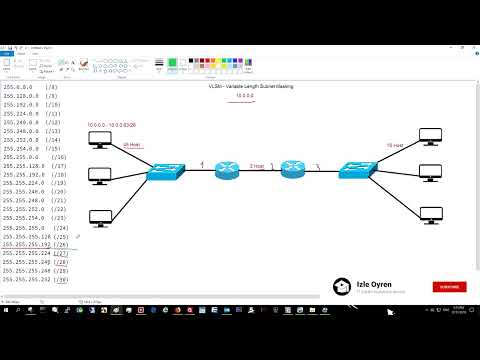Dinamik Host Konfiqurasiya Protokolu (DHCP), İnternet Protokolunuzun (IP) ünvanınızın, alt şəbəkə maskanızın, DNS serverlərinizin, domen adlarınızın son şəklinin və kompüterinizin bir server və ya yönləndirici vasitəsi ilə avtomatik olaraq bir şəbəkə ilə əlaqə qurmasına imkan verən 200 -ə yaxın digər variantın konfiqurasiyasıdır. Bu mürəkkəb səslənir, ancaq qurulduqdan sonra şəbəkəyə qoşulmağı çox asanlaşdıra bilər.
Addımlar

Addım 1. Administrator hüquqları ilə Windows XP -yə daxil olun
Bu, sizin və digər istifadəçilər üçün şəbəkənin qurulmasını asanlaşdırır, çünki parametrlərdə lazım olan bütün dəyişiklikləri edə bilərsiniz.

Addım 2. Masaüstünüzde Şəbəkə Məhəlləsi və ya Şəbəkə Yerlərim simgesini axtarın
Yoxdursa, Başlat Menyu'nuzu sınayın.

Addım 3. Şəbəkə Qonşuluğu/Şəbəkə Yerlərim simgesini sağ basın
Açılan bir menyu görünəcək.

Addım 4. Ümumiyyətlə menyunun altındakı "Xüsusiyyətlər" seçimini seçin

Addım 5. "Yerli Bağlantı" adlı bir simvol axtarın
Simge bir keçidlə bağlanan bir cüt kompüterə bənzəyir. Bu nişanı iki dəfə vurun.

Addım 6. "Ümumi" sekmesini vurun, əgər hələ seçilməyibsə
Forma seçmək üçün protokolların siyahısını görəcəksiniz.

Addım 7. Aşağı diyirləyin və İnternet Protokolu (TCP/IP) seçin və sonra "Xüsusiyyətlər" etiketli düyməni basın

Addım 8. Yenə də "Ümumi" sekmesini vurun, əgər hələ seçilməyibsə
İki seçim görəcəksiniz:
-
"Avtomatik olaraq bir IP ünvanı əldə edin"

Kompüterinizdə DHCP -ni Konfiqurasiya Edin 8 -ci Maddə 1 -
"Aşağıdakı IP ünvanını istifadə edin …"

DHCP -ni kompüterinizdə qurun Adım 8 Bullet 2 
Kompüterinizdə DHCP -ni konfiqurasiya edin Adım 9 Addım 9. Seçim 1 seçin
Addım 10. Kompüteriniz üçün DHCP -ni effektiv şəkildə konfiqurasiya etdiniz
Kompüteriniz IP ünvanını əldə etdikdə DNS server məlumatlarını da avtomatik olaraq əldə edəcək. Bu DHCP serveriniz tərəfindən təmin edilir.
İpuçları
- Bir marşrutlaşdırıcıya, keçid və ya mərkəzə birbaşa bağlı olduğunuzdan əmin olun.
- Bir LAN -a qoşulmusunuzsa, ünvanları verən bir yönlendiriciniz olduğundan əmin olun, çünki ünvan kompüter tərəfindən yönlendiricidən alınacaq.
- NIC -in (Şəbəkə Kartı) düzgün işlədiyinə əmin olun.
- LAN -da Windows 2000 və ya 2003 kimi bir serveriniz varsa, serverin DHCP -nin aktivləşdirildiyinə əmin olun.
- Bağlantı işığının yandığından əmin olun. (kabelin kompüterə qoşulduğu kiçik yaşıl işıq)